Per semplificare la gestione delle prenotazioni per i colloqui esterni, abbiamo introdotto il sistema Microsoft Bookings. Questa guida vi aiuterà a completare la prenotazione online in pochi e semplici passaggi.
1. Ricevi il link personale
Ogni email che riceverete con gli orari settimanali conterrà un link personale al calendario del supervisore del vostro bambino. Attenzione: il link è specifico per ogni bambino.
2. Accedi al calendario
Cliccate sul link ricevuto via email. Questo vi porterà direttamente al calendario del supervisore, dove potrete vedere tutte le date e gli orari disponibili.
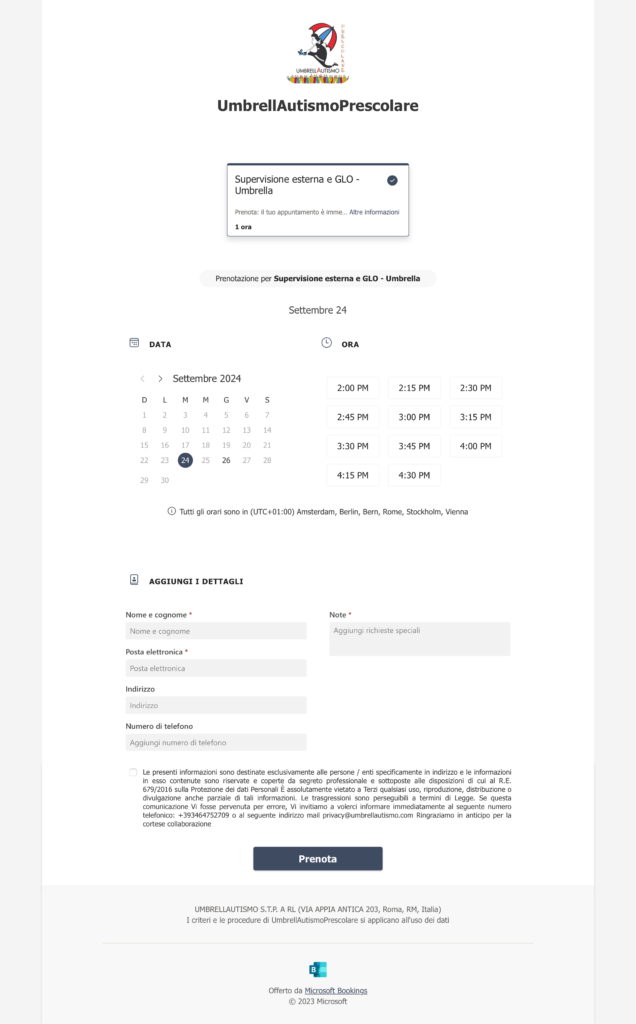
3. Scegli la data e l’orario
Nel calendario, vedrete le date a partire dal 16° giorno a partire dal clic. Selezionate la data e l’orario della supervisione esterna che preferite tra quelli disponibili.
4. Inserisci le informazioni
Dopo aver scelto la data e l’orario, vi sarà richiesto di inserire alcune informazioni personali, come il vostro nome e indirizzo email. Inoltre, il campo “Note aggiuntive” è obbligatorio: vi chiediamo di specificare chi sarà presente all’appuntamento e il motivo dell’incontro (es. supervisione scolastica, supervisione del personale esterno, ecc.).
Compilate i campi e confermate la vostra prenotazione.
5. Conferma la prenotazione
Dopo aver inserito i dati, cliccate su “Conferma”. Riceverete subito una mail di conferma della prenotazione, ma il link per partecipare all’incontro non sarà incluso.
6. Inoltrateci il link per l’incontro
Il link ufficiale per permettere al supervisore di partecipare ‘vi verrà inviato dalla scuola o dall’ente esterno prima dell’appuntamento. Ricordatevi di inoltrarci questo link appena lo ricevete, in modo da confermare tutto correttamente.
Una settimana prima della supervisione esterna riceverete un promemoria automatico che vi ricorderà di inviarci il link. Se lo avete già fatto, non dovrete fare altro, a meno che non vogliate annullare o modificare la prenotazione.
7. Modifica o annulla la prenotazione
Se dovete modificare o annullare la prenotazione, potete farlo in qualsiasi momento. Troverete un link per gestire la modifica o cancellazione nell’email di conferma che avete ricevuto dopo aver prenotato.
Domande Frequenti (FAQ)
A. Cosa devo fare se non ricevo o se non trovo il link per il calendario?
Se non ricevete o non trovate il link personale di prenotazione, contattateci e provvederemo a inviarvelo nuovamente. In ogni mail degli orari settimanali sarà incluso anche il link per le prenotazioni.
B. Posso prenotare supervisioni per più bambini con lo stesso link?
No, ogni link è specifico per ciascun bambino. Se avete più bambini, riceverete un link separato per ciascun bambino.
C. Cosa devo fare se il link non funziona?
Se il link non funziona, provate a utilizzare un altro dispositivo o verificate di aver copiato correttamente l’indirizzo. In caso di problemi persistenti, contattateci per assistenza.
D. Come faccio a prenotare per una supervisione esterna e un incontro per la scuola?
Il link per prenotare che riceverete sarà valido sia per le supervisioni scolastiche che per quelle con il personale esterno. Seguite lo stesso processo per entrambe.
E. Quando riceverò il link per l’incontro?
Il link per partecipare all’incontro vi verrà inviato successivamente dalla scuola o dell’ente esterno. Una volta ricevuto, non dimenticate di inoltrarci il link.
Se hai altre domande, contattaci.

